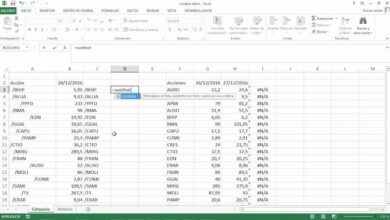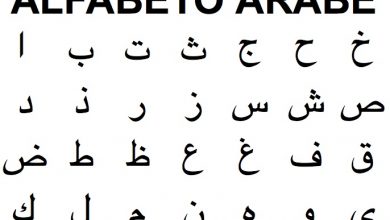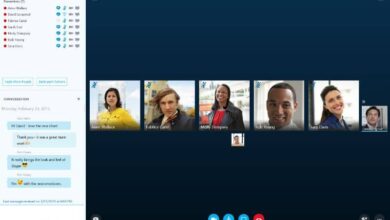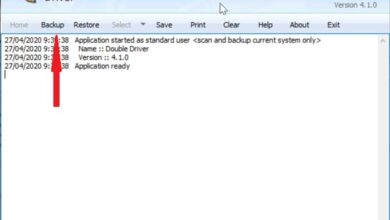Comment utiliser les outils Ligne, Forme simple, Stylo, Gomme, Ciseaux et Couteau dans Adobe Illustrator
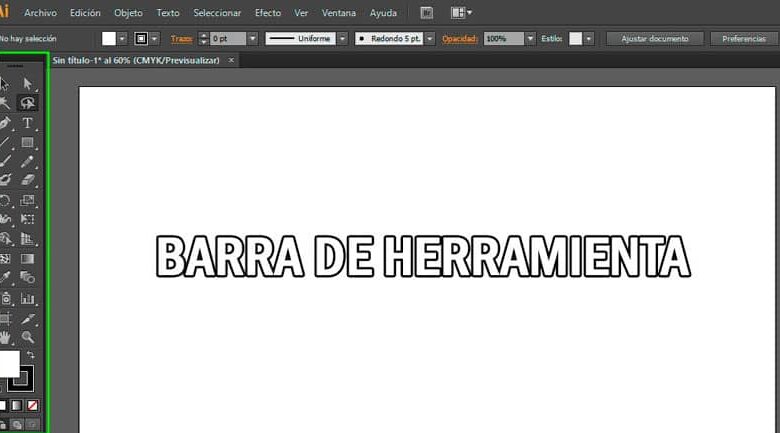
Illustrator est un éditeur de graphiques vectoriels développé par la société Adobe System. Cela signifie que l’application utilise des équations mathématiques pour créer des formes. Apprendre à utiliser ses outils de base comme la ligne, les formes simples, le stylo, la gomme à effacer, les ciseaux et la lame vous permettra de créer des images nettes.
Qu’est-ce que le dessin vectoriel?
Le dessin vectoriel fait référence à l’utilisation de formules géométriques pour créer des images. À partir de courbes, de lignes, de points ou de polygones. L’avantage des images vectorielles est leur grande évolutivité , c’est-à-dire que, quelle que soit la taille de l’image, elle ne perd pas de qualité.
Un autre grand avantage des images vectorielles est qu’elles sont considérablement plus petites et occupent moins d’espace mémoire . Même la création de vecteurs est très facile. Adobe Illustrator est l’application utilisée par excellence pour cette tâche.
L’utilisation la plus courante d’Adobe Illustrator est la création de logos , de dessins vectoriels et d’illustrations . Il est également utilisé pour la conception d’affiches, de brochures et de tout autre papier à lettres qui n’est pas très complexe.
Comment utiliser les outils de base dans Adobe Illustrator?
La barre d’outils de base d’Adobe Illustrator s’ouvre par défaut lorsque vous démarrez l’application. Vous disposez d’un ensemble d’outils de base pour commencer à créer.
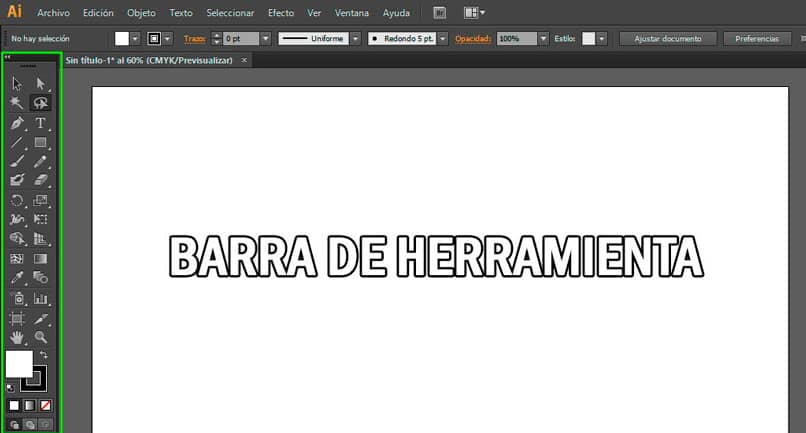
Outil de ligne
L’outil de segment de ligne vous permet de créer, comme son nom l’indique, des lignes n’importe où sur le plan de travail . Il vous suffit de sélectionner l’outil et de cliquer sur le point où vous voulez que la ligne commence et de faire glisser le parcours jusqu’au point final.
Vous pouvez modifier la couleur, la taille et le type de trait que vous souhaitez créer. Vous pouvez également modifier l’opacité et le style de la ligne . Même si vous cliquez sur une ligne déjà créée, vous pouvez spécifier l’angle et la longueur de la ligne.
Outil Formes
Il se trouve à côté de l’outil de ligne et son icône a la forme d’une figure géométrique. Pour voir et choisir les différentes formes disponibles, continuez à cliquer sur l’icône et une nouvelle boîte apparaît avec les formes de rectangle, rectangle arrondi, ellipse, polygone, étoile et éclat.
Lors de la création d’une forme sur le plan de travail , les guides intelligents vous indiqueront les mesures , la taille de la forme et comment ils peuvent s’adapter à d’autres objets qui se trouvent déjà sur le plan de travail. Vous pouvez modifier le nombre de côtés, de sommets et de rayon des différents objets selon vos besoins, lorsque vous le sélectionnez en un clic.
Outil plume
L’un des outils les plus utiles grâce à sa polyvalence pour créer des images vectorielles . Avec cet outil, vous pouvez définir le nombre de points d’ancrage d’un trait , lisser un trait et créer des segments de ligne courbes ou droits.
Lorsque vous cliquez et maintenez sur l’outil, une gamme d’options telles que Ajouter un point d’ancrage, Supprimer le point d’ancrage et Convertir le point d’ancrage apparaissent . Lorsque vous travaillez sur la feuille de calcul, vous pouvez y accéder instantanément avec les touches Ctrl et Alt.
Outil pour effacer
Avec l’outil gomme, vous pouvez supprimer des chemins très rapidement . Vous pouvez choisir la taille et la forme de la gomme. Pour effacer un chemin, sélectionnez simplement l’outil et sélectionnez un chemin pour le modifier. Vous pouvez effacer un tracé en passant la gomme sur la forme et une ou plusieurs nouvelles formes sont automatiquement créées.
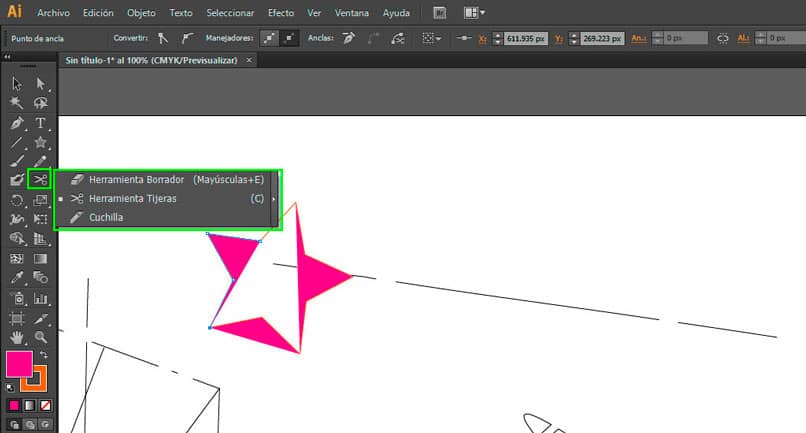
Outil ciseaux
Utilisé pour diviser un tracé , un bloc de texte ou un cadre graphique. Pour l’utiliser, maintenez l’outil Gomme et sélectionnez l’outil Ciseaux. L’outil ciseaux est utilisé sur un segment ou un point d’ancrage d’un chemin.
Outil de lame
Vous permet de couper des objets le long d’un chemin , mais à main levée. Divisez l’objet en deux et complétez-les avec de nouveaux segments pour créer deux objets différents. Pour l’utiliser, cliquez et maintenez sur l’outil Gomme et sélectionnez l’outil Rasoir.